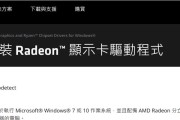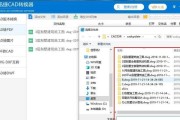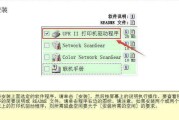随着计算机技术的发展,台式小电脑(通常指迷你型主机或一体机)的用户越来越多。为了提升电脑性能,安装固态硬盘(SSD)已成为不少用户的首选。固态硬盘以其快速的读写速度和出色的稳定性,能够显著提升系统及程序启动的速度。台式小电脑安装固态硬盘具体应该怎么做呢?本文将详细介绍安装步骤,并指出一些需要注意的事项。
一、准备工作
在安装固态硬盘前,我们需要准备一些必要的工具和配件,包括:
固态硬盘(SATA接口或NVMe接口根据您的主板规格而定)
适合台式小电脑的硬盘支架或转换卡,若SSD尺寸与现有硬盘槽位不符
螺丝刀套装
硬盘安装套件或支架(如有需要)
系统备份工具(可选)
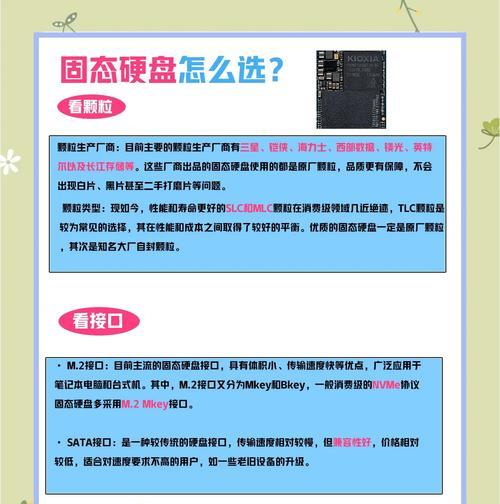
二、确认主板和接口兼容性
在购买固态硬盘前,确认您的主板支持的SSD类型和接口至关重要。如果主板上有M.2插槽,并且支持NVMe协议,则建议购买NVMeSSD以获得更快的速度。如果主板仅有SATA接口,则需购买SATA接口的SSD。

三、安装固态硬盘步骤
1.关闭电脑并断开电源
确保台式小电脑完全关闭电源,并拔掉电源线,避免在操作过程中发生电击或数据损坏。
2.打开电脑机箱
根据您的台式小电脑的设计,打开机箱侧板,以便于我们进行硬盘安装操作。
3.安装硬盘支架或转换卡(如有需要)
如果固态硬盘尺寸不兼容,您需要使用硬盘支架或转换卡将SSD适配到主板上的插槽中。
4.固定固态硬盘
将固态硬盘放置在支架或转换卡上,并使用螺丝紧固,确保其固定牢靠。
5.连接数据线和电源线
将固态硬盘的数据线(SATA数据线或M.2数据线)和电源线连接到主板和电源供应器的相应端口上。
6.确认连接无误
在关闭机箱之前,再次确认所有连接是否正确且牢固,避免因连接不良造成的问题。
7.开机并设置BIOS
重新连接电源线,开机进入BIOS设置,确认固态硬盘已被正确识别,并在启动菜单中设置固态硬盘为第一启动设备。
8.安装操作系统
重启电脑,根据提示完成操作系统安装。现在,您就可以享受SSD带来的高速体验了。

四、安装固态硬盘的注意事项
备份数据:在进行任何硬件升级之前,请务必对重要数据进行备份,避免意外丢失。
硬盘格式化:安装完毕后,您可能需要对固态硬盘进行格式化操作,选择适合操作系统的文件系统格式。
4K对齐:确保在安装操作系统前对固态硬盘进行4K对齐,这将有助于提升SSD性能。
散热:固态硬盘虽然发热量相对较小,但良好的散热环境是保证SSD长期稳定运行的关键。
五、结语
通过以上步骤,台式小电脑安装固态硬盘其实并不复杂。只要做好准备,细心操作,并注意上述的注意事项,您就可以顺利完成固态硬盘的安装,体验到其带来的快速系统响应和应用启动速度。希望本文的指导能够帮助您顺利升级您的电脑存储系统。
标签: #电脑安装